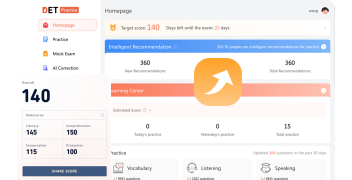¿Por qué el Duolingo English Test no tiene acceso a la cámara y al micrófono?
Muchos candidatos encuentran el problema de 'la prueba no puede acceder a la cámara y el micrófono' durante la prueba de Duolingo. ¿Qué debes hacer en esta situación? Esta entrada de blog explica las soluciones para el acceso a la cámara y al micrófono en sistemas Windows y Mac.
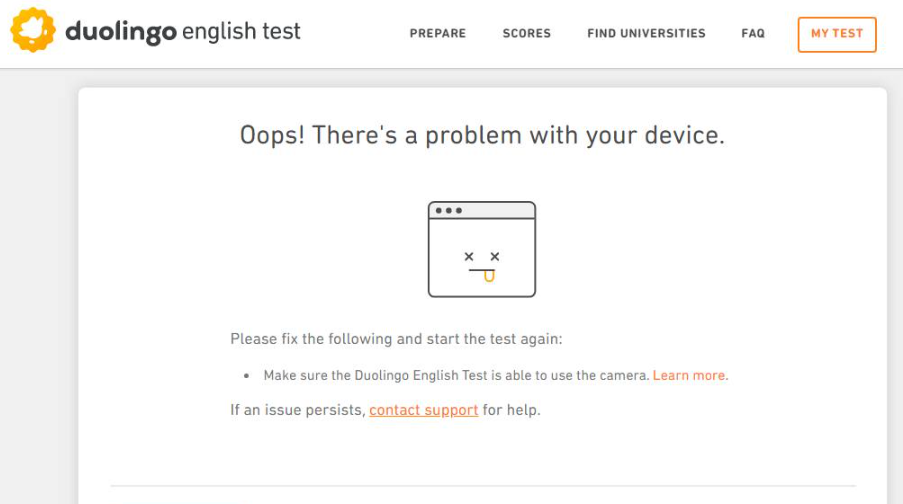
En la Prueba de Inglés de Duolingo, ¿Cómo haces para configurar el sistema Windows?
Para asegurarte de que la aplicación de escritorio de Duolingo English Test pueda acceder correctamente a tu cámara y micrófono, por favor sigue estos pasos cuidadosamente:
1. Empieza navegando a Inicio de Windows, luego selecciona Configuración. Desde allí, ve a Privacidad y elige Cámara (o Micrófono).
2. Desplázate hacia abajo hasta que encuentres la opción etiquetada 'Permitir que las aplicaciones de escritorio accedan a tu cámara (o micrófono)'.
3. Asegúrate de activar el interruptor para habilitar el acceso a las aplicaciones de escritorio.
4. A continuación, abra tu navegador web. Si está utilizando Edge, vaya a Configuración y localice 'Permisos de cookies y sitios'. Confirme que los permisos de cámara y micrófono estén habilitados para todos los sitios web.
5. Después de eso, vuelve a la parte superior de la página de configuración y haz clic en 'Gestionar y eliminar cookies y datos del sitio'. Aquí, debes agregar el sitio web del Duolingo English Test a la sección 'Permitir'.
6. Finalmente, reinicie su computadora para asegurarse de que todos los cambios surtan efecto, permitiéndole comenzar el examen sin ningún problema.
¿Cómo haces para configurar el sistema macOS en DET?
1. Seleccione el menú de Apple > 'Preferencias del Sistema', luego haga clic en 'Seguridad y privacidad', y vaya a 'Privacidad'.
2.Haga clic en el icono de candado en la esquina inferior izquierda para desbloquearlo, permitiéndole cambiar la configuración.
3.Haz clic en 'Cámara' en la barra lateral izquierda y marca la casilla junto a la aplicación Duolingo English Test para permitir el acceso a la cámara.
4. Haz clic en 'Micrófono' en la barra lateral izquierda y marca la casilla junto a la aplicación Duolingo English Test para permitir el acceso al micrófono.
En resumen, asegúrese de que su equipo esté configurado correctamente antes del examen. Una conexión a internet inestable puede provocar problemas de acceso, lo que puede resultar en puntajes no verificados. Si experimenta fallos de verificación repetidos debido a problemas de acceso a la cámara y el micrófono durante el examen, comuníquese con el soporte al cliente oficial de inmediato.
Sitios web relacionados:
(Un sitio web para un curso de práctica del Duolingo English Test y estrategias para resolver preguntas.)
l DET Práctica - Domina el Duolingo English Test
(Un sitio web para recursos de práctica de preguntas del Duolingo English Test y materiales de exámenes simulados.)